Civil 3D Tools : Inquiry Command အသုံးပြုခြင်း အပိုင်း ၁
AutoCAD Civil 3D Training Myanmar မှ ယခုတပတ် ပြောပြချင်တဲ့ အကြောင်းအရာကတော့ Using Inquiry Commands အကြောင်းပဲ ဖြစ်ပါတယ်။
Surveyor တယောက်ရဲ့လုပ်ငန်းတာဝန်များထဲမှာ
မျဉ်း၊မျဉ်းကွေးအစရှိသည်တို့ရဲ့ အလျား၊ ဦးတည်လားရာ နှင့် အခြား ဝိသေသ
လက္ခဏာများကို ရှာဖွေတင်ပြပေးရခြင်းကလည်း ကြီးမားတဲ့အစိတ်အပိုင်းတခု ဖြစ်ပါတယ်။
ဒါကို အထောက်အကူ ပြုပေးနိုင်တာကတော့ Ribbon > Analyze Tab > Inquiry
commands panel ပုံ ၂.၃၈ မှာ ပါဝင်တဲ့ tools များ
ဖြစ်ပါတယ်။ Civil 3D ရဲ့ survey
နှင့်ဆက်နွယ်သောလုပ်ငန်းဆောင်တာများအတွက် အလွန်အဖိုးတန်လှပါတယ်။ Panels များကို Ribbon ကနေပြီးတော့ ပုံဆွဲဧရိယာအတွင်းကို drag ဆွဲရွေ့ပြီး toolbar လို သုံးလို့လည်း ရပါတယ်။
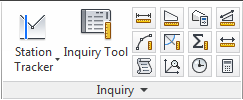 |
ပုံ
၂.၃၈ Inquiry commands panel ကိုမြင်တွေ့ရပုံ
ပုံ ၂.၃၉ မှာ
မြင်ရတဲ့ The Inquiry Tool ကတော့ Civil 3D objects များကို
ကျွန်တော်တို့လေ့လာချိန်မှာ အထောက်အကူပေးနိုင်သော commands
များကို စုစည်းပေးထားခြင်း ဖြစ်ပါတယ်။ Ribbon > Analyze Tab > Inquiry
commands panel မှာ ပါတဲ့ Inquiry Tool ဆိုတာကို
ကလစ်နှိပ်လိုက်ရင် ဒီဝင်းဒိုး ပွင့်လာပြီး သုံးလို့ ရမှာ ဖြစ်ပါတယ်။
 |
ပုံ
၂.၃၉
|
Inquiry tool palette ကိုမြင်တွေ့ရပုံ |
အဲဒီမှာ Select An Inquiry Type ဆိုတဲ့အကွက်မှာ
ကိုယ်သိချင်တဲ့အရာကို ရွေးချယ်ကြည့်ရှုနိုင်မှာ ဖြစ်ပါတယ်။ ပုံ ၂.၄၀ မှာတော့ Point
Inverse option ကိုအသုံးပြုဖို့အတွက် Select An Inquiry Type မှာ Point > Point Inverse ကိုရွေးချယ်ထားခြင်း
ဖြစ်ပါတယ်။
 |
ပုံ
၂.၄၀
|
Inquiry tool palette တွင် Select
An Inquiry Type မှာ Point > Point Inverse ကို ရွေးချယ်ထားပြီး မြင်တွေ့ရပုံ |
အဲဒီမှာ ကိုယ်သိချင်တဲ့
ပွိုင့်နံပါတ်ကို ထည့်ပြီးဖြစ်စေ၊ Pick
In CAD
အပိုင်း ၂ ကို ဆက်လေ့လာပေးပါခင်ဗျာ။
အားပေးမှုအတွက် ကျေးဇူးတင်ပါတယ်ခင်ဗျာ။ အသိဉာဏ်
ဗဟုသုတများ တိုးပွား၍ လုပ်ငန်းဆောင်တာများ အဆင်ပြေ၍ တိုးတက်ကြီးပွားကြပါစေ။
ဝေဖန်အကြံပြုချက်များ ၊ တောင်းဆိုချက်များကို ကြိုဆိုလျှက်ပါခင်ဗျာ။ ကျွန်တော် Civil 3D သင်တန်းလည်း ဖွင့်ထားပါတယ်။ သင်ကြားပေးတဲ့ အချက်အလက်များ နဲ့ ဆက်သွယ်မေးမြန်းရန်အတွက်ကို https://learnc3dmm.blogspot.com/p/training.html မှာ စုံစမ်းနိုင်ပါတယ်ခင်ဗျာ။ သိုမှီးသိမ်းဆည်းစရာ Pcloud အကောင့်ဖွင့်လို့ပါကလည်း
https://u.pcloud.com/#page=register&invite=yqzH7ZezszOX ကနေဖွင့်နိုင်ပါတယ်ခင်ဗျာ။ 500 GB အထိ သိမ်းဆည်းနိုင်တဲ့ Premium
Account ( တလ ၅ ဒေါ်လာ တန်ကို ) တလ ဖရီး အစမ်းသုံးချင်ပါက
https://www.pcloud.com/welcome-to-pcloud/?discountcode=hhNH5WCSXhYC3xAYbKmvvmZV&locationid=1 ကနေ အကောင့်ဖွင့်သုံးပါခင်ဗျာ။
ဒါကတော့ professional များအတွက် ကိုယ်ပိုင် Premium
Account 500 GB နှင့် Premium
Plus 2 TB တနှစ်စာ သို့မဟုတ် life time Pcloud Storage ဝယ်လိုပါက https://partner.pcloud.com/r/39774 သို့မဟုတ် https://partner.pcloud.com/ref/4ae04140d2 ကနေ စျေးသက်သက်သာသာနဲ့ ဝယ်ယူနိုင်ပါတယ်ခင်ဗျာ။ တင်သမျှကို
လက်မလွတ်စတမ်း ကြည့်ရှုနိုင်ဖို့ follow လုပ်ထားပေးပါခင်ဗျာ။
#Mastering #Civil3D #Training #Engineer #Surveyor #Infrastructure #Road #Dam #Irrigation #Canal #Earthwork #Layout #Planning #Urban #Drainage #Grading #Myanmar #AutoCAD #Alignment #Surface #Contour #Profile #Corridor #Units #Tutorial #drawing #setting #Zone #transformation #Save #Traverse #Construction #Landscape #ParkingLot



Comments
Post a Comment